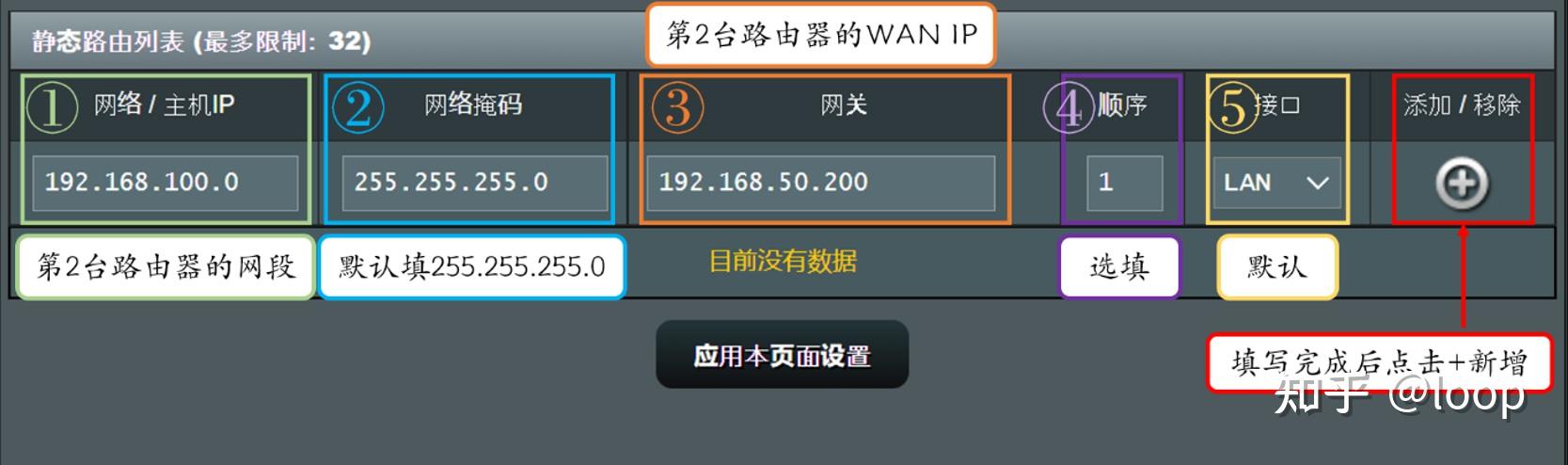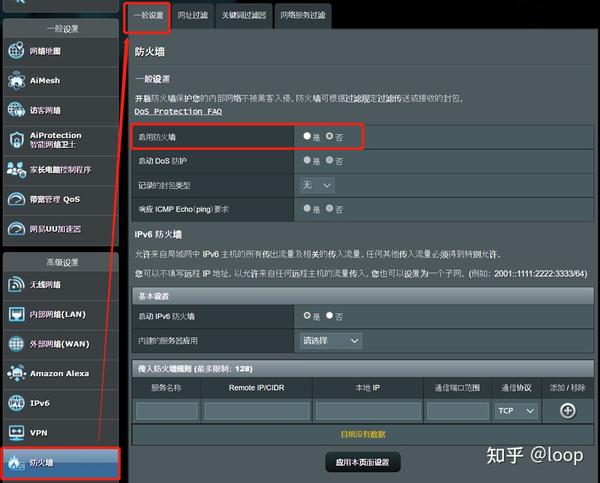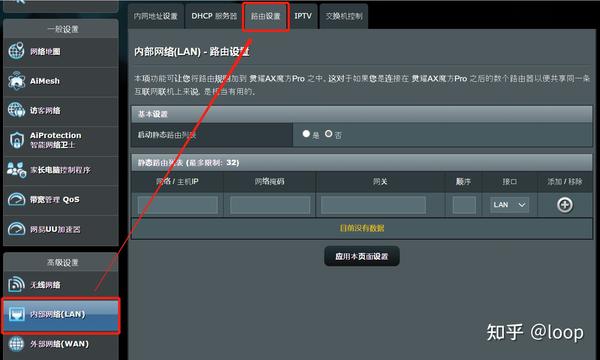路由器和主机配置相同网段的方法
一、简介
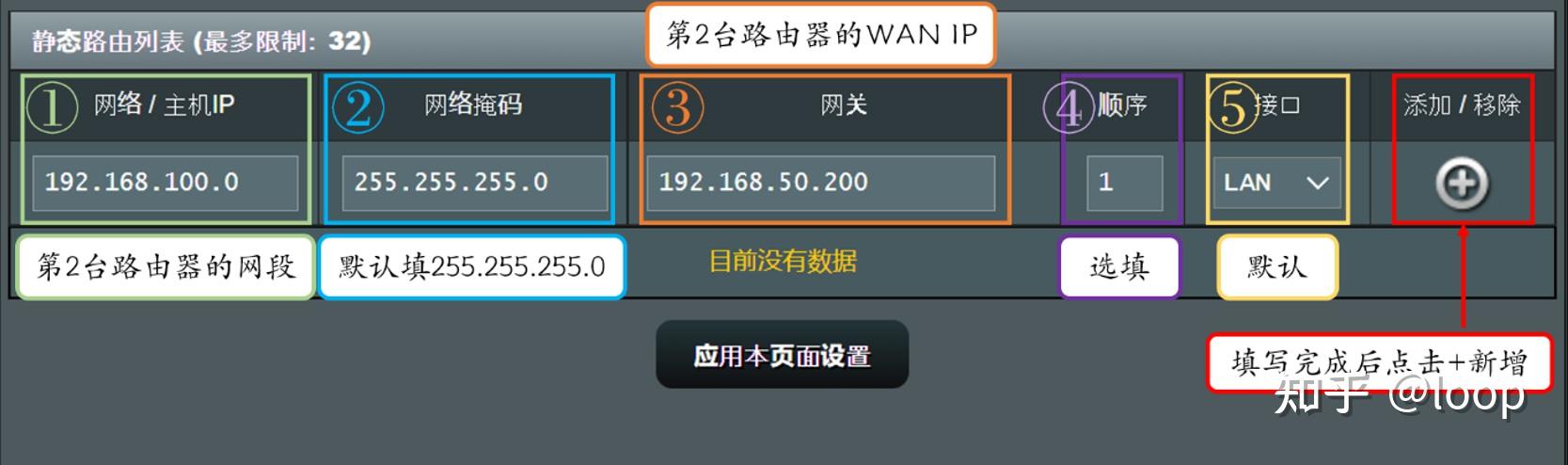
本文将详细介绍如何将路由器和主机的网络配置设置为同一网段,以实现设备的互连互通。在局域网中,确保路由器和主机处于同一网段可以大大提高数据传输速度和稳定性。下面我们将一步步了解具体的配置过程。
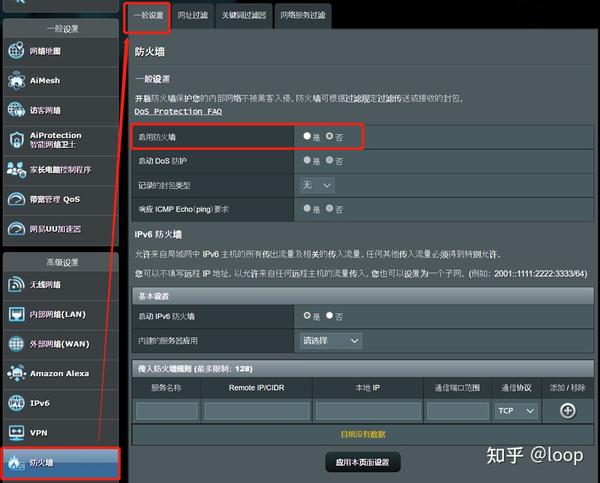
二、准备工作
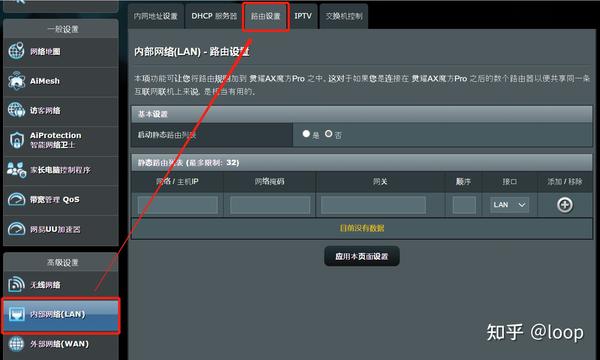
在开始配置之前,请确保您已经准备好以下工具和知识:
- 路由器和主机设备;
- 路由器管理界面访问权限(通常为IP地址、用户名和密码);
- 基本的网络知识,如IP地址、子网掩码等。
三、配置步骤
- 登录路由器管理界面:在浏览器中输入路由器的IP地址,输入用户名和密码进行登录。
- 查看路由器当前网段:在路由器的管理界面中,找到网络设置或LAN设置选项,查看当前路由器的IP地址和子网掩码设置。
- 配置主机网络设置:在电脑或主机的网络设置中,将IP地址设置为与路由器同一网段。例如,如果路由器的IP地址是192.168.1.1,您可以将主机的IP地址设置为192.168.1.x(x为任意大于2的数字)。同时确保子网掩码与路由器一致。
- 设置DNS服务器:在主机网络设置中,还需设置正确的DNS服务器地址。可以选择使用路由器的DNS服务器,或者根据实际情况选择其他公共DNS服务器。
- 重启设备:完成网络设置后,重启路由器和主机设备,使新的网络配置生效。
四、注意事项
- 在配置过程中,请确保路由器和主机的IP地址不会冲突,避免网络问题。
- 配置完成后,可以通过ping命令测试主机和路由器之间的连通性,确保网络配置正确。
- 如遇到配置问题,可以参考路由器的用户手册或联系技术支持获取帮助。
五、总结
通过以上步骤,您可以轻松地将路由器和主机的网络配置设置为同一网段。同一网段的设置有助于提高数据传输速度和稳定性,使设备之间的互连互通更加顺畅。在配置过程中,请务必注意网络设置的正确性,确保设备之间的连通性。